最近有很多win10用戶反映係統時間不準,這就很影響我們的使用體驗了,其實我們可以通過設置時間同步間隔來解決關於係統時間不準的問題,那麼win10係統如何設置時間同步間隔呢?下麵小編就為大家介紹win10係統時間同步間隔設置操作方法。
win10係統設置時間同步間隔的方法?
1、使用 Win + R 快捷鍵打開「運行」,執行 regedit 命令打開注冊表編輯器。
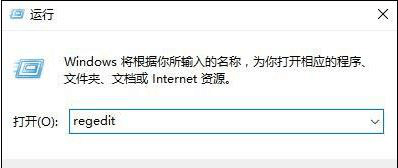
2、導航到如下路徑:HKEY_LOCAL_MACHINE\SYSTEM\ControlSet001\services\W32Time\TimeProviders\NtpClient
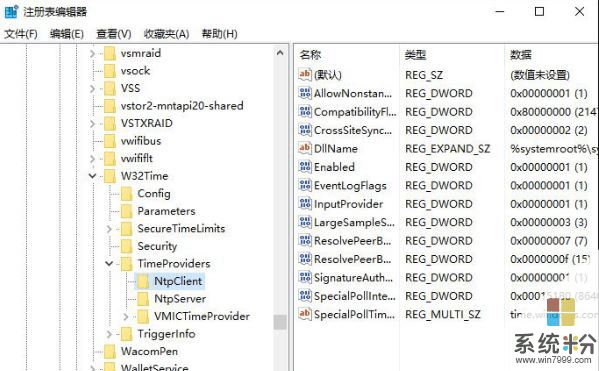
3、雙擊右側名為 SpecialPollInterval 的DWORD(32 位)值,將基數從「十六進製」改成「十進製」即可看到默認的同步時間為 604800 秒。
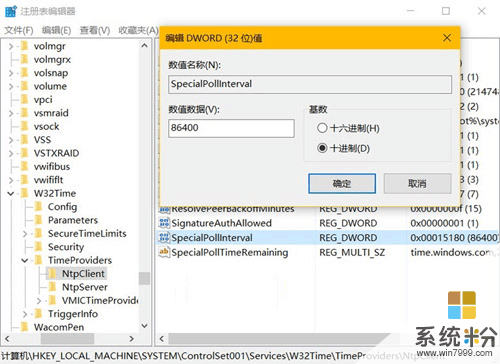
4、你可按需求將這個值延長和縮短,「確定」之後 Win10 時間同步間隔即更改完成了。
相關資訊
最新熱門應用

matic交易所
其它軟件225.08MB
下載
比特可樂交易所鏈接
其它軟件7.27 MB
下載
defi去中心化交易所
其它軟件166.47M
下載
易歐數字app官網安卓手機
其它軟件397.1MB
下載
中幣交易所app蘋果手機
其它軟件77.35MB
下載
yfii幣交易所app
其它軟件223.89MB
下載
oke歐藝app官方
其它軟件397.1MB
下載
比特國際資產交易所app
其它軟件163.20M
下載
環球交易所app
其它軟件47.40MB
下載
比安交易所官網app
其它軟件179MB
下載